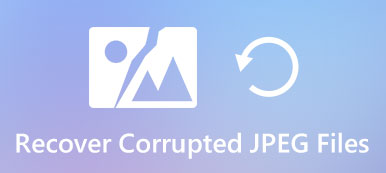Hogyan lehet helyreállítani 0 bájtos fájlokat? Nehéz kérdés lenne megválaszolni. Tudnia kell a 0 bájtos fájlok okait. Ezenkívül ismernie kell a fájl formátumát, a 0 bájtos Word dokumentum helyreállításának módjának különböznie kell a JPEG fájloktól. A cikk 4 hatékony módszert oszt meg a 0 bájtot tartalmazó fájlok helyreállítására. Csak tudjon meg többet a megoldásokról, és válasszon megfelelő megoldást.

- 1. rész: Miért kap 0 bájtos fájlt, íme az okok
- 2. rész: 4 legjobb módszer 0 bájtos fájlok helyreállítására
- 3. rész: GYIK a 0 bájtot tartalmazó fájlok helyreállításáról
1. rész: Miért kap 0 bájtos fájlt, íme az okok
A 0 bájt fájlok nem tartalmaznak helyet és adatot a fájlokban. Csak egyszerûen: ha 0 bájtos fájlt kap, az azt jelenti, hogy a fájl RAW lesz, és nulla helye van a fájlok tárolására. Ellenőrizze a 0 bájtos fájlok lehetőségeit, mielőtt megfelelő megoldást választana a 0 bájtos fájlok helyreállítására.
1. Hiányos fájlok. Néhány fájl letöltésekor, átvitelekor, archiválásakor vagy feltöltésekor a hiányos fájlok 0 bájtot mutatnak. Teljes letöltéssel vissza kell állítania a 0 bájtos fájlt.
2. Vírusfertőzés. Ha rosszindulatú program található a számítógépén, a támadás által érintett fájlok megsérülnek és 0 bájtos fájlokká válnak. Ezután előzetesen futtatnia kell a víruskereső szoftvert.
3. Sérült partíció. Ha bármilyen megszakítás történik a merevlemez formázása vagy particionálása során, vagy ha a hibás szektorok miatt a lemez fájlrendszer RAW, akkor olvashatatlanná teheti a fájlokat.
4. Helytelen leválasztás. Ha van néhány fájl az USB-kábelben, mentse el a fájlokat, zárja be a kapcsolódó dokumentumot, és húzza ki az USB-kábelt a számítógépről. (USB nem ismeri fel?)
2. rész: 4 legjobb módszer 0 bájtos fájlok helyreállítására
1. módszer: Hogyan lehet helyreállítani 0 bájtos fájlokat hivatásként
Ha egy all-in-one megoldásra van szüksége 0 bájtos fájlok helyreállításához Mac és Windows rendszeren, töltse le a fényképeket, videókat, a végrehajtó fájlokat és még sok mást, sőt visszakaphassa a felülírt fájlokat, Apeaksoft Data Recovery a kívánt 0 bájtos fájl-helyreállítás, amelyet figyelembe vehet. Sőt, Deep Scan módot kínál fejlett szkennelési algoritmussal a különböző fájlformátumok lekérésére.

4,000,000 + Letöltések
Könnyen visszakaphatja a fényképeket, videókat, dokumentumokat, e-maileket és más fájlokat.
Állítsa vissza a 0 bájtos fájlokat számítógépről, merevlemezről, flash meghajtóról és egyebekről.
A szkennelési eredményt SPF fájlokba mentheti, hogy bármikor visszaszerezze a kívánt fájlokat.
Kezelje a téves törlés, a merevlemez sérülése stb. Miatti adatvesztést.
Töltse le és telepítse a 0 bájtos fájl-helyreállítást, elindíthatja a programot a számítógépén. Válassza ki a letölteni kívánt fájltípust és merevlemez-illesztőprogramot, például a fényképeket, a word dokumentumot és egyebeket. Kattintson a gombra Keresés gomb a készülék beolvasásához.

A partíció vagy eszköz beolvasása után a bal sávon ellenőrizheti az adatokat típus szerint rendezve. Válassza ki a visszaállítani kívánt 0 bájtos fájlt, vagy a gombra kattintva jelöljön ki egy mappát Szűrő opciót a felső rész közepén, hogy megtudja az elveszett vagy sérült 0 bájtos fájlt.

Az adatok megkeresésekor rákattinthat a felület jobb felső sarkában található harmadik ikonra. Egyszerűen kattintson a gombra Meggyógyul gombra a 0 bájtos fájl visszaállításához a számítógépre. A helyreállítás befejezése után a szoftver automatikusan megmutatja a helyreállított adatokat.

2. módszer: Hogyan lehet letölteni 0 bájtos fájlt víruskereső szoftverrel
Mint fent említettük, a rosszindulatú programok által érintett fájlok 0 bájtos fájlokká válnak. Mit kell helyreállítania, ha a fájlok 0 bájtot mutatnak egy vírustisztítás után? Itt van a fájlok visszakeresésének folyamata.
Nyissa meg a Feladatkezelőt Windows rendszeren a Ctrl + Shift + Esc gomb kombinációval. Keresse meg a SYSWIN feladatot a folyamatok lapot, és kattintson a Feladat befejezése gombot a folyamat befejezéséhez.
Menjen az Indítás fülre, hogy újra megtalálja a SYSWIN-t. Válaszd ki a Kikapcsolja opciót, és kattintson a jobb gombbal újra a SYSWIN-re, és válassza ki a Fájl megnyitása gombot a forrásfájl törléséhez.
Ha a fájl nem jelenik meg a Feladatkezelőben, jobb gombbal kattintson a gombra Windows ikon. Akkor kereshet a Rejtett fájlok megjelenítése és nyissa meg a Mappa beállításait.

Válassza ki a Rejtett fájlok, mappák és meghajtók választási lehetőség. Kattints a OK gombot a megerősítéshez. Ennek megfelelően kereshet és törölhet a SYSWIN-hez kapcsolódó rejtett fájlokat.

Menjen a C: meghajtó gyökérmappájába, és nyissa meg a File Explorer hogy megtalálja a BOOT mappát. Ezután törölheti a SYSWIN fájlt tartalmazó mappát, majd ürítheti a fájlokat a lomtárból.
Nyissa meg a registry szerkesztő opciót, és lépjen a HKEY_CLASSES_BOOT opcióhoz. Ezután megkeresheti a SYSWIN szót, és eltávolíthatja a fájlt a rendszerleíró adatbázisból, hogy megbizonyosodjon a fájl tisztításáról.
Miután törölte a fájlt, megnyithatja a fertőzött 0KB fájlt, hogy visszaállítsa a 0 bájtos fájlt a Windows 10/8/7 rendszeren. A számítógép újraindításakor az újra fut a számítógépen. (Találja meg a módját Rejtett fájlok megjelenítése a Mac-en)
3. módszer: Hogyan lehet helyreállítani a fájlokat 0 bájttal a fájlkiterjesztés módosításával
Ha egyes Word-fájlok hirtelen 0 bájttá válnak, vagy az USB-kábelen lévő Excel-fájlok 0 KB-ra váltanak, a fájlkiterjesztések megváltoztatásának hasznos módszer lehet a 0 bájtos Word dokumentumfájlok helyreállítása.
Menjen a számítógépére, és kattintson a jobb gombbal a tárolóeszközre vagy a partícióra. Ezután válassza a Ingatlanok opciót, és lépjen az Eszközök fülre a 0 bájtos fájlok hibáinak ellenőrzéséhez.
A tulajdonságok ablakban kattintson a gombra Jelölje be gombot a Eszközök menüt, majd jelölje be a Automatikusan rögzíti fájlrendszer hiba majd kattintson a gombra Rajt gombot.
Miután a beolvasási folyamat befejeződött, kattintson a gombra közel gomb. Nyissa meg a merevlemezt vagy a tárolóeszközt, majd gépelje be MEGTALÁLT.000 a cím mezőben.
Ha vissza kell állítania a 0 bájtos JPG fájlt, megváltoztathatja a fájlkiterjesztést JPEG / JPG formátumban. Ami a Word dokumentumot illeti, a fájlt FOUND.doc fájlként mentheti.

4. módszer: Hogyan lehet letölteni 0 bájtos fájlokat a CHKDSK segédprogrammal
Ha be kell szereznie egy 0 bájtos EXE fájlt, vagy fel kell oldania a 0 bájt fájlt, amelyet valamilyen ismeretlen ok okoz, akkor a CHKDSK segédprogrammal futtathatja a parancssort, hogy könnyedén helyreállítsa a 0 bájtos fájlt.
Nyomja meg a Win + R billentyűzet kombináció a parancssor futtatásához a Windows rendszerben. Ezt követően beírhatja a cmd parancsot a Futtatás párbeszédpanelen, és megnyomhatja a gombot belép gombot.
Írja be a parancssort CHKDSK / FK: (K a 0 bájt fájlokat tartalmazó merevlemez-tárolóeszköz vagy partíció neve. Ezután megnyomhatja a belép gombot.
Futtat egy vizsgálatot a hiba kijavítására és a 0 bájtos fájl helyreállítására, különösen akkor, ha vannak rendszerhibák. Ezt követően duplán kattinthat a fájlra a fájl használatához.

3. rész: GYIK a 0 bájtot tartalmazó fájlok helyreállításáról
1. Mit jelent a 0 bájtos fájl?
A 0 bájtos fájl egy olyan adatfájl, amely nem tartalmaz adatokat. A fájlok általában sérültek, elveszettek vagy olvashatatlanok. Ebben az esetben nem lehet megnyitni a 0 bájtos fájlt az alapértelmezett alkalmazásokkal a helyreállítás előtt.
2. Miért kell törölnie a WINSYS fájlt 0 bájtos fájlok helyreállítása érdekében?
Bonyolultnak kell lennie a WINSYS fájlok törlésének, amely lehetővé teszi a rosszindulatú programok által érintett program teljes eltávolítását. Amikor újra megnyitja a 0 bájtos fájlok visszaállítását, előfordulhat, hogy a rosszindulatú program újra elindul a számítógépén.
3. Hogyan lehet megoldani a 0 bájtos fájlokat a nem támogatott attribútumokhoz?
Mivel a legtöbb, nem támogatott attribútumú fájl 0 bájtot mutat, a normál ZIP eszközökkel elérheti a fájlokat 0 bájtos fájlok helyreállításához. Most megoszthat egy másik eszközzel kompatibilis lejátszóval vagy eszközzel. (Zip fájlok helyreállítása itt)
Következtetés
Ha vissza kell állítania egy 0 bájtos fájlt, a cikkben többet megtudhat a 4 hatékony módszerről. Csak tudjon meg többet a helyzetről, és ennek megfelelően válassza ki a kívánt megoldást. Az Apeaksoft Data Recovery a végső megoldás 0 bájtos fájlok visszaállítására Windows és Mac rendszeren.